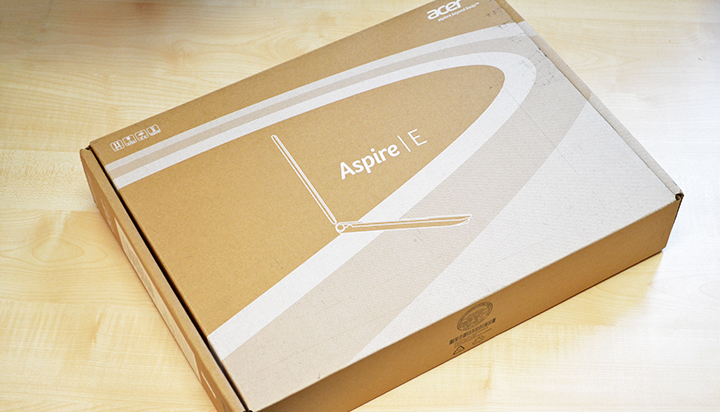
Közeleg a karácsony, sokan veszünk szeretteinknek (vagy magunknak :-)) laptopot. Egy vadonatúj laptop esetében szinte biztosak lehetünk, hogy minden rendben van, de az ördög nem alszik. Érdemes még az első napokban fényt deríteni az esetleges hibákra, hogy a karácsonyfa alá hibátlan ajándék kerülhessen. Így elkerülhetjük, hogy a boldogsággal és izgalommal teli pillanatokat bosszankodás kövesse.
A laptopok alapos minőségvizsgálaton mennek keresztül, ameddig a boltok polcaira kerülhetnek. Megtörténhet az is, hogy a szállítás közben esik baja az eszköznek. Az alábbiakban ezen hibák felderítésében és orvoslásában kívánunk Nektek segíteni.
Első lépés: a doboz és tartalmának vizsgálata

Mindenekelőtt vizsgáljuk meg a laptop dobozát kívülről, horpadásokat, ütődéseket keresve. Nézzük meg továbbá, hogy a doboz hibátlanul le van-e zárva, azaz nyitották-e ki előttünk. Amennyiben igen, úgy készítsünk fényképeket a dobozról majd küldjük vissza postafordultával. Ez akkor segíthet, ha károsodást szenvedett a doboz tartalma is, ilyen módon tudjuk érvényesíteni a minket megillető garanciát.
Ha ilyen eset nem áll fenn, akkor a doboz tartalmának hiánytalan meglétéről bizonyosodjunk meg. Alapvető a laptopon kívül a laptop töltője, akkumulátora (kivehető akkumulátor esetében a laptopon kívül, külön csomagolásban).
Második lépés: a laptop külső vizsgálata
A noteszgépünk fizikális vizsgálata következik. Egyelőre hagyjunk a gépen vagy tegyünk félre minden csomagolást, képernyő-védő fóliát, matricát, esetleges ügyintézés esetén ezek megléte egyszerűsíti a folyamatot. A laptop sarkaira különös tekintettel vizsgáljuk meg az egész géptestet, repedéseket, törést, deformálódást keresve. Nyissuk fel és csukjuk le egymás után néhányszor a kijelzőt, megfigyelve, hogy egyenletesen, akadás nélkül, különös hangok nélkül mozog-e a zsanér. Nyomkodjunk meg néhány billentyűt, hogy akadás nélkül járnak-e.

Amennyiben mindent rendben találtunk, helyezzük be az akkumulátort. A gép bekapcsolása után az világító LED-ek működését vizsgáljuk meg, és próbáljuk végig az összes billentyű működését.
Harmadik lépés: gép specifikációk ellenőrzése
A gép külső sértetlensége mellett legalább ilyen fontos a belbecs megléte: az operációs rendszer, processzor, memória, háttértár a hirdetésben szereplő információkkal való egyezése.
Ehhez a [Windows logó] és a [Pause] billentyűket egyidejűleg nyomjuk le, VAGY:
- ● Windows 7 esetében a „Számítógép” ikonon jobb egér kattintás, majd „Tulajdonságok”
- ● Windows 8 esetében az Intéző megnyitása után a bal oldali sávban a „Számítógép”-re jobb egér kattintás, majd „Tulajdonságok”.
Ezek után vessük össze a feltüntetett információkat:
- ● Windows-verzió: pontos változat (például Professional változat, 32 vagy 64 bites kiadás)
- ● Processzor annak típusa és sebessége (például Intel Core i5-3330, 3.20 GHz)
- ● Memória: annak mérete (például 4 GB)
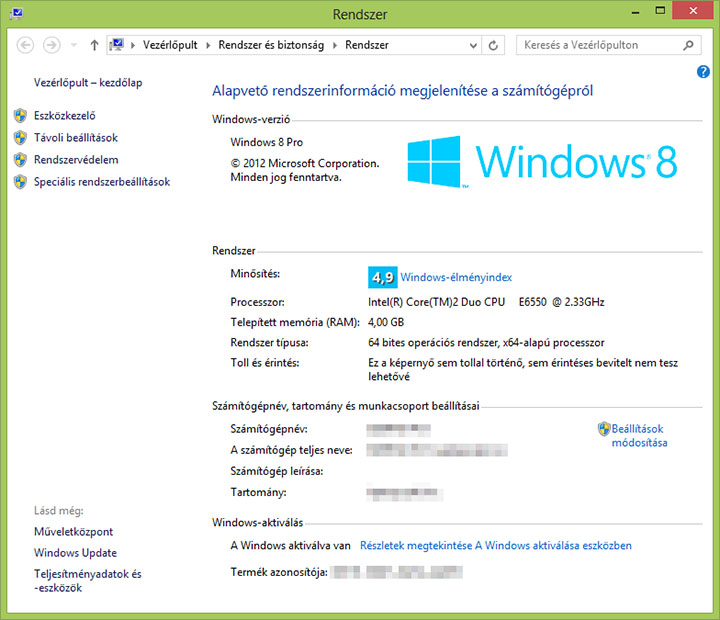
A merevlemez kapacitásának ellenőrzésére a [Windows logó] billentyűk + [R] billentyűk egyidejű lenyomásával hozzuk elő a Futtatás menüt, és gépeljük be: diskmgmt.msc, majd kattintsunk az OK-ra.
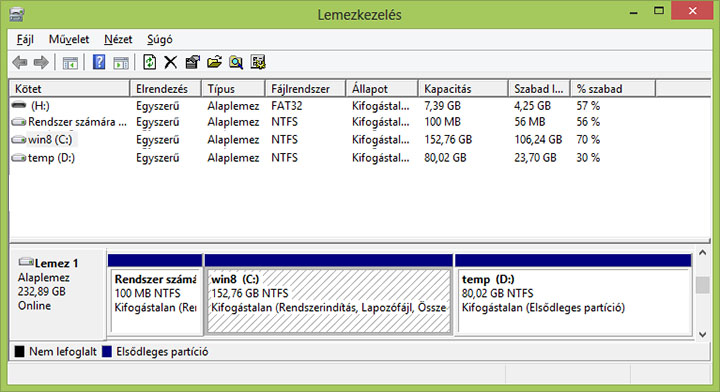
A számítógép tárolóegységei a megjelenő ablakban lesznek felsorolva. A kapacitás GB-ban láthatjuk. Megjegyezzük ugyanitt, hogy az informatikában használatos váltószámok (1 GB = 1024 MB) és a merevlemezen található biztonsági szektorok okán nem lesz tökéletes egyezés. Például egy 250 GB-os merevlemez-t 230 és 240 GB között fog feltüntetni.
Holnap folytatjuk cikkünket, amiben bemutatjuk többek között a pixelhibák utáni kutakodás és a memóriatesztelés fortélyait is!









